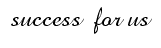Sebelumnya saya pernah membuat postingan mengenai 'Cara Melindungi File Word dengan Password'. Dalam bacaan yang sekarang, tidak hanya file yang dilindungi dengan password (kunci rahasia) tetapi sebuah folder (yang didalamnya terdapat file penting). Adapun cara yang saya sarankan yaitu dengan menggunakan software lockdir (walaupun banyak software lain yang bisa membuat proteksi folder = search on Google/Proteksi Folder).
Sebelumnya saya pernah membuat postingan mengenai 'Cara Melindungi File Word dengan Password'. Dalam bacaan yang sekarang, tidak hanya file yang dilindungi dengan password (kunci rahasia) tetapi sebuah folder (yang didalamnya terdapat file penting). Adapun cara yang saya sarankan yaitu dengan menggunakan software lockdir (walaupun banyak software lain yang bisa membuat proteksi folder = search on Google/Proteksi Folder).Adapun langkahnya:
- Download aplikasi lockdir di sini
- Simpan aplikasi lockdir di dalam folder yang akan dilindungi.
- Open/double klik aplikasi lockdir (yang sudah berada dalam folder)
- Masukkan password sesuai kehendak Anda (centangan pada bagian 'protect default')
- Klik tombol 'Protect'
- Selesai, dan satu folder sudah terproteksi
 Catatan
Catatan- Untuk membuka silakan masukkan password yang tadi diisikan
- Jika memilih 'virtual disc' maka proteksi akan tetap berjalan. Dan jika memilih 'Complete' maka proteksi hilang dan harus mengulang password baru
- Jika Anda lupa password, maka tinggal pakai software unlockdir.
Caranya:
Letakkan software unlockdir di folder yang terproteksi.
Klik Double software unlockdir
Laksanakan perintah yang ada di jendela pop-up (bentuk command) lalu keluar.
Buka folder yang di protect (dan akan muncul pop-up untuk memasukkan password-abaikan)
Pilih / centang 'complete'
Lalu klik 'Unprotect'
Jika ada pertanyaan, silakan komentarnya